Okrem novej obrazovky Štart a UI zmeny, Windows 8 obsahuje aj niektoré výkonné a užitočné funkcie pod kapotou. História súborov, Hyper-V, rýchle spustenie (hybridné zavádzanie), obnovenie počítača a obnovenie počítača sú jedny z najlepších funkcií systému Windows 8.
Obnovenie funkcie PC je veľmi užitočné pre problémy a opraviť rôzne problémy súvisiace so systémom Windows bez straty osobných súborov a aplikácií. Môžete spustiť aktualizáciu počítača z nastavenia PC. Ale čo keď sa počítač nepodarí naštartovať a nemáte inštalačné médiá so systémom Windows 8 alebo Windows 8.1? Nová funkcia v systéme Windows 8 / 8.1 vám umožňuje vytvoriť obnovovaciu jednotku, aby ste mali prístup k nástrojom na riešenie problémov a na opravu problémov bez zavedenia systému Windows.
Pri zavádzaní pomocou obnovovacieho disku budete mať možnosť obnoviť počítač, obnoviť počítač, obnoviť počítač pomocou predtým vytvoreného bodu obnovenia systému, obnoviť systém Windows pomocou špecifického obrazového súboru systému a automaticky opraviť problémy so spustením pomocou možnosti automatickej opravy, Okrem toho je možné vykonať aj pokročilé riešenie problémov pomocou príkazového riadka.
Vytvorte obnovovaciu jednotku USB v systéme Windows 8 / 8.1
Krok 1: Pripojte disk USB k počítaču a zálohujte všetky údaje predtým, ako prejdete na ďalší krok, pretože disk bude počas procesu vymazaný.
Krok 2: Prepnite na režim pracovnej plochy. Stlačením klávesov Windows + R spustite dialógové okno Spustiť. V dialógovom okne typu control.exe a potom stlačte kláves Enter na spustenie ovládacieho panela.

Krok 3: Ak chcete zobraziť všetky nástroje a možnosti, zmeňte možnosť Zobraziť podľa na malé ikony . Kliknutím na položku Recovery (Obnovenie) spustite okno Recovery (Obnovenie).
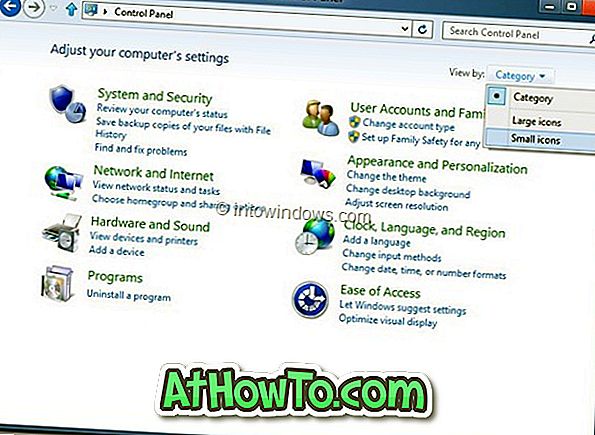
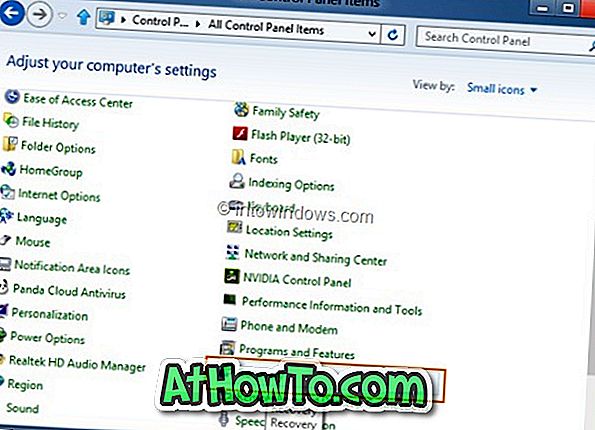
Krok 4: Ďalej kliknite na položku Vytvoriť jednotku obnovovacej jednotky . Kliknite na tlačidlo Áno, aby sa spustila výzva na kontrolu používateľských kont. Vytvorte sprievodcu obnovovacou jednotkou. Ak budete vyzvaní na zadanie hesla správcu, urobte tak.
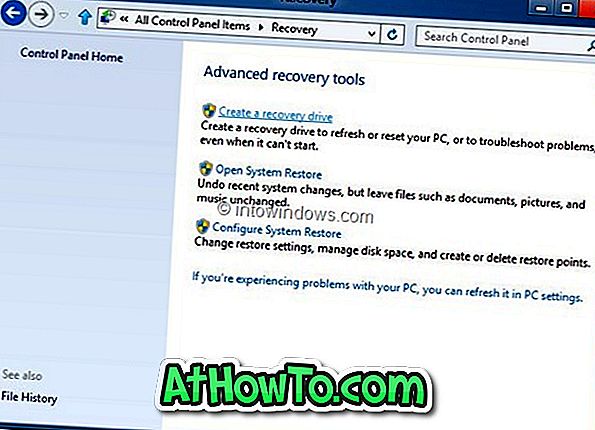
Krok 5: Kliknite na tlačidlo Ďalej, sprievodca prehľadá váš počítač pre všetky pripojené USB disky.
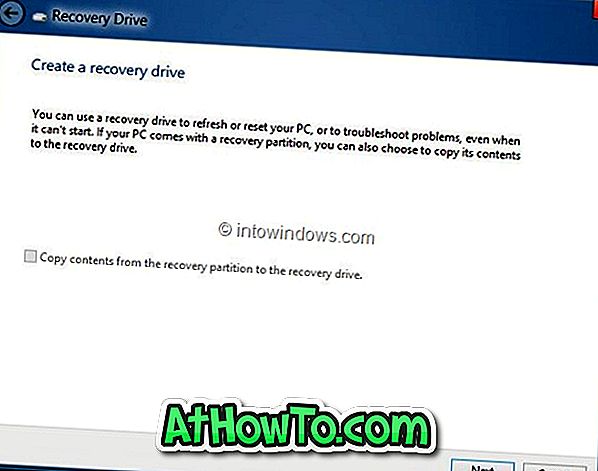
Krok 6: Na nasledujúcej obrazovke vyberte jednotku USB, ktorú chcete použiť ako obnovovaciu jednotku, a potom kliknite na tlačidlo Ďalej a nakoniec kliknite na tlačidlo Vytvoriť. Systém Windows prenesie požadované súbory na disk a obnovovacia jednotka by mala byť pripravená o niekoľko minút. Veľa štastia!
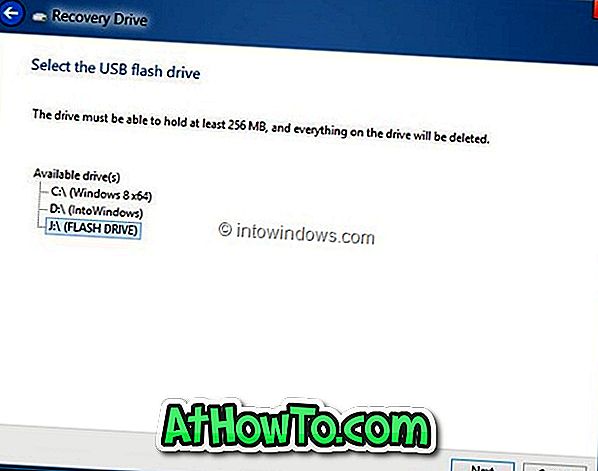
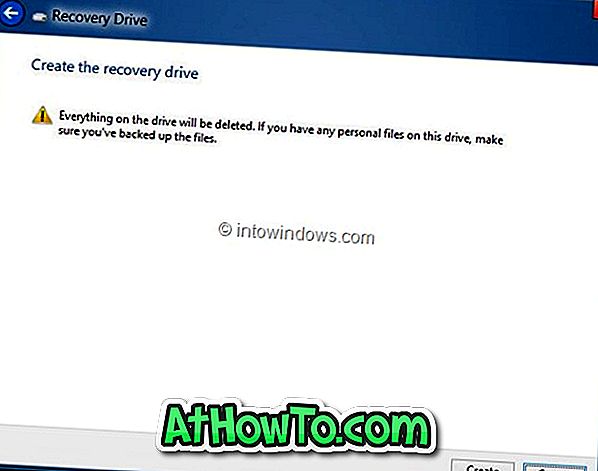
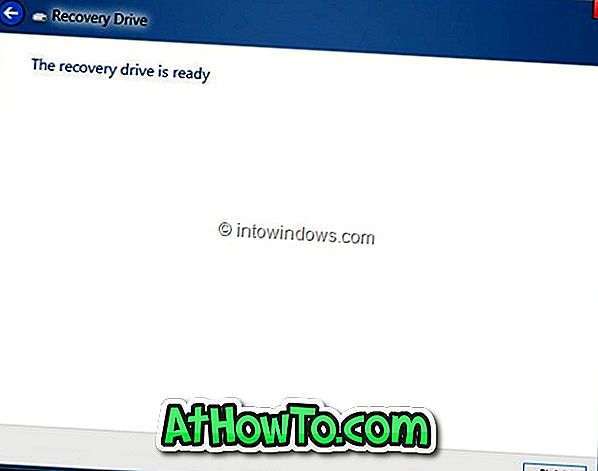
Ak chcete spustiť systém z obnovovacej jednotky, musíte povoliť zavedenie systému BIOS v systéme BIOS. Pamätajte, že disk na obnovenie sa nedá použiť na inštaláciu systému Windows 8.
Môžete tiež vedieť, ako obnoviť alebo obnoviť systém Windows 8 bez inštalačného média.














